Unix. Terminalfönstret hur du ger instruktioner till datorn på ett effektivt sätt.
|
|
|
- Ingemar Ivarsson
- för 8 år sedan
- Visningar:
Transkript
1 Unix Mål med labben Målet med labben är att du ska lära dig grundläggande användning av Nadas datorsalsmiljö. Tanken är att labben ska visa hur du sköter vardagliga sysslor och hur du hittar mer information när du vill lära dig något nytt. Labben förutsätter inga tidigare kunskaper i att använda en dator. Vad labben går igenom Terminalfönstret hur du ger instruktioner till datorn på ett effektivt sätt. Filhantering i Unix att skapa, ta bort och skriva ut filer och kataloger. Hjälpsystem hur du klarar dig själv och kan gå vidare efter denna labb. Förberedelser Som förberedelse till labben ska du läsa igenom labblydelsen samt de avsnitt i Unix-häftet Lathund i Unixanvändning på Nada som labblydelsen hänvisar till. Tag med Unix-häftet till labben. Du får gärna börja med labben på egen hand före det schemalagda labbtillfället. Allt som står i Unix-häftet är användbar kunskap men gås inte igenom under labben. Med hjälp av Unix-häftet och labblydelsen skall du, innan laborationstillfället, också besvara nedanstående frågor. De ingår i examinationskraven och skall vara korrekt ifyllda vid redovisningen. 1. Vad är ett operativsystem? 2. Vad är en s.k. symbolisk länk och hur skapar du en sådan? 3. Hur kan du rädda en fil du råkat radera av misstag? 4. Nämn två möjliga sätt att få fram hjälptext gällande kommandot foo. 1 (12)
2 Examination Redovisning av labben sker genom att du besvarar frågorna ovan och visar upp svaren för en handledare. Handledaren ställer sedan ett par frågor för att försäkra sig om att du nått upp till målsättningen med laborationen. Om handledaren godkänner dig ber du honom eller henne att kvittera på ditt laborationskvitto, där du själv i förväg med bläck fyllt i ditt namn och personnummer. Bakgrund Läsanvisningar Tanken är att du ska sitta vid en dator och utföra de moment som beskrivs i denna text. I texten används olika typsnittskonventioner: Typsnitt Skrivmaskin Kursiv text Fet text Innebär används för text som du skriver in till datorn, och text som datorn skriver ut. används för nyckelord. anger tangenter, menyrubriker, knappar och liknande. När du ska skriva in text eller kommandon till datorn anges det i texten antingen som en enskild tangent (t.ex. g, m eller y), eller som kombinationer av två tangenter enligt nedan. C- anger kontrolltangenten, som har texten Control. Kontrolltangenten används alltid tillsammans med andra tangenter. När det står C-x eller Ctrl-x betyder det att kontrolltangenten skall hållas nedtryckt medan du trycker på x. M- uttalas meta, och är någon av de två tangenter med små romber på bredvid mellanslagstangenten. M-y innebär att någon av dessa tangenter skall hållas nedtryckt samtidigt som du trycker y. upp, ned, höger, vänster anger motsvarande piltangent. retur anger returtangenten. tab anger tabulatortangenten. 2 (12)
3 Inloggning Innan du kan börja arbeta måste du logga in. Vid inloggningen talar du om för systemet vem du är, genom att ange ditt användarnamn och lösenord. På så sätt får du tillgång till dina personliga filer och inställningar. Före inloggning ser datorns skärm ut så här: Welcome to datorn Please enter your user name OK Start Over Options Help Skriv in ditt användarnamn och tryck retur. Systemet accepterar, oavsett om du skrivit in rätt namn eller inte, och ber dig ange ditt lösenord. Skriv in även detta och tryck retur igen. Av säkerhetsskäl visas inte ditt lösenord upp när du skriver in det, inte ens som asterisker eller annat. Efter en liten stund kommer du till en skärm som ser ut ungefär så här: Du är då redo att börja med uppgifterna nedan. Om du följt ovanstående instruktioner utan att få upp ett utseende liknande detta bör du fråga en handledare. Ditt konto kan strula i början 3 (12)
4 och det är inte ditt fel. Uppgifter Terminalfönstret Det snabbaste och mest flexibla sättet att ge datorn instruktioner är att skriva in kommandon i den så kallade kommandotolken. Du startar en sådan genom att högerklicka på skrivbordsytan och välja alternativet Terminal högst upp i menyn. Ett fönster som ser ut ungefär så här dyker upp: Du utför ett kommando genom att skriva in det i fönstret och trycka retur. Provaattge kommandot dator:~>hej Det existerar inte, så du får ett felmeddelande: hej: Command not found. Om du får detta meddelande senare under denna labb eller din tid på KTH brukar det betyda att du stavat fel (till exempel skrivit mosilla istället för mozilla), eller skrivit in namnet på en fil istället för namnet på ett kommando. För att få tillbaka kommandon du skrivit in tidigare kan du använda piltangenterna upp och ned. Markören kan sedan flyttas med höger och vänster i kommandot. Prova att trycka upp och ersätta ditt tidigare kommando hej med kommandot hejsan.tryck retur. Du får samma felutskrift: hejsan: Command not found. När man skrivit in långa kommandon och vill ändra något i slutet eller början av raden är det opraktiskt att bara använda höger och vänster. Ctrl-A går till början av raden, Ctrl-E går till slutet av raden och Ctrl-K klipper ut all text till höger om markören. (Ctrl-Y klistrar in.) Ctrl-C avbryter pågående inmatning. Att känna till och använda dessa kortkommandon är praktiskt och kommer bli ännu nyttigare i takt med att dina kommandon blir längre och längre. 4 (12)
5 Uppgift 1 Det första riktiga kommando du ska använda är dator:~>passwd Det används för att byta ditt lösenord. Ett bra lösenord är något som är omöjligt att komma på för en utomstående. Namn på husdjur eller smeknamn är inte bra lösenord. Det lösenord du väljer bör bestå av minst 6 8 tecken för att det skall anses som säkert. Det är väldigt lätt att testa alla möjliga kombinationer av ord som består av tre tecken, men det blir i det närmaste omöjligt om du har ett långt lösenord. Att skapa ett bra lösenord är lite klurigt, men det finns olika sätt som gör det lätt att själv komma ihåg vad man valt. Ett sådant sätt är att ta en mening, till exempel: Jag tycker om att gå till Skansen. Tag nu första bokstaven i varje ord: jtoagts Lägg till en siffra och ett specialtecken någonstans samt gör två bokstäver stora: jtoa5gt-s Hitta på ett eget lösenord enligt denna (eller någon annan) metod, skriv passwd följt av retur och fyll i ditt gamla och nya lösenord (två gånger). Skriv upp ditt nya lösenord men förstör lappen så fort du lärt dig det. Obs! Släng inte den gamla lösenordslappen! Du kommer att behöva den igen då du skall logga in på ditt kth.se-konto som används för t.ex. e-post. Användardatabaserna på Nada och på KTH centralt är tyvärr inte synkroniserade, mer än att du initialt har samma lösenord i de båda databaserna. Ett lösenordsbyte på det ena stället kommer därför inte att påverka lösenordet på det andra stället. Uppgift 2 När du nu bytt lösenord är det praktiskt att också välja kursomgång. Det görs genom att ge kommandot dator:~>course join progk04 som anpassar din datormiljö så att du till exempel får aktuella meddelanden från kursledaren när du loggar in. Du ska också checka in i det så kallade res-systemet. Det används för att rapportera dina resultat, vartefter dessa blir godkända. Ge kommandot dator:~>res checkin progk04 och fyll i namn, personnummer och övningsgrupp. För att kontrollera vilka av dina resultat som rapporterats in gör du dator:~>res show progk04 För att sluta få meddelanden (d.v.s. när du är helt klar med kursen) kan du göra course leave progk04. Samma system används för alla Nada-kurser. 5 (12)
6 Filhantering Filsystemet Uppsatser du skriver, program som du skapar eller andra former av information som du vill lagra sparas på en dator i filer. Du väljer själv namn på dina filer, till exempel Hello.java (.java anger att filen innehåller javakod) eller myyatzygame (ett program/kommando som sedan kan startas från terminalfönstret). Filnamn bör avspegla innehållet i filerna för att göra dem enklare att hitta i framtiden. I takt med att antalet filer ökar vill man göra något slags logisk indelning av dem. Detta görs med kataloger, för Windows-användare kanske mer kända som mappar. En katalog kan innehålla både filer och flera andra kataloger. Som student skapar man kanske katalogen progk, som i sin tur innehåller katalogerna intro och java. I dessa underkataloger lägger man sedan de filer som behöver skapas till varje del. Du ska nu bekanta dig med filsystemet på skolan. 1. Lista vilka filer du har i ditt hembibliotek genom att klicka i terminalfönstret och sedan skriva kommandot dator:~>ls som står för LiSt. Du kommer då att få en listning av de synliga filer som finns i den katalogen som du står i. Om du istället skriver dator:~>ls -a så kommer du att lista alla filer i katalogen. Filer vars namn börjar med en punkt är dolda om man inte skriver med flaggan -a till ls. Om man vill visa mer information om filerna, till exempel filstorlek och när de skapats kan man istället skriva dator:~>ls -l 2. Visa nu innehållet i filen README som ligger i din hemkatalog genom att i terminalfönstret skriva dator:~>more README I denna fil kan du hitta information om de olika filerna som finns i din hemkatalog samt lite information om systemet. 3. Skapa en tom fil i din hemkatalog genom att skriva dator:~>touch minfil Kontrollera med kommandot ls att filen finns där. 4. Skapa sedan en ny katalog med kommandot 6 (12)
7 dator:~>mkdir minkatalog Kontrollera återigen med kommandot ls att även katalogen nu finns där. 5. För att kopiera filer använder du kommandot cp (CoPy). Det kräver två argument; först anger man sökväg till filen som ska kopieras, och sedan sökväg till var kopian ska hamna. För att kopiera minfil till minfil2 skriver du alltså: dator:~>cp minfil minfil2 (Om du vill kopiera filer mellan kataloger måste du ange hela sökvägen. För att kopiera minfil till katalogen Public i din hemkatalog skulle du skriva cp minfil /Public/.) Använd ls för att kontrollera att filen minfil2 existerar. 6. För att flytta filer använder du kommandot mv (MoVe) som också ska ha minst två argument. Det sista argumentet är målet, d.v.s. dit du vill flytta filen. Målet kan antingen vara en katalog eller ett annat filnamn. I det senare fallet kommer du att byta namn på filen. Flytta filen minfil till din katalog minkatalog genom att skriva dator:~>mv minfil minkatalog 7. Pröva nu att byta till katalogen minkatalog med kommandot dator:~>cd minkatalog Lista filerna i denna katalog med ls-kommandot och se efter att minfil ligger där. 8. För att kunna ta bort en katalog måste den vara tom, ta därför bort filen med kommandot dator:~/minkatalog>rm minfil 9. Du kan gå tillbaka till din hemkatalog genom att skriva kommandot dator:~>cd 10. Väl tillbaka där tar du bort den nya katalogen med dator:~>rmdir minkatalog Något som förenklar ditt arbete är tab-tangenten. Om du nu skriver rm mi och trycker tab kommer kommandotolken fylla i hela filnamnet (minfil2). Detta fungerar även för kommandon; skriv in de första bokstäverna i kommandonamnet och tryck tab. Omdet inte fylls i något har du antingen stavat fel eller så finns det flera kommandon som börjar med samma bokstäver. Du kan då visa dessa alternativ med tangenten?. 11. Ta bort filen minfil2 med hjälp av dina nyvunna kunskaper. Något som Windows-användare är ovana vid är att man skiljer på versala och gemena bokstäver i filnamn. MinFil och minfil kan alltså ligga i samma katalog och ha olika innehåll. Normalt finns det ingen anledning att använda stora bokstäver i filnamn. 7 (12)
8 Skriva ut filer Digital information i all ära, men ibland är det praktiskt att ha saker och ting på papper. Om man vill skriva ut en webbsida gör man det normalt från sin webbläsare eller motsvarande, men som vanligt går allting också att göra från terminalfönstret. Två sätt att skriva ut filen fil är att ge kommandona lp fil eller lpp fil. lp ger en ren textutskrift, medan lpp erbjuder större möjligheter att formatera utskriften. De två viktigaste skrivarkommandona är dock lpq och lprm -. Kommandot lpq visar upp skrivarkön. Det händer ganska ofta att man försöker skriva ut en fil, men ingenting kommer. Försök inte skriva ut samma sak igen! I nittionio fall av hundra finns det en naturlig förklaring; slut på papper, ingen toner, eller någon annan håller på att skriva ut ett stort arbete som inte är klart ännu. Om du försöker skriva ut samma fil fyra gånger till och sedan tröttnar och går hem skapar du enorm irritation när skrivarens problem är åtgärdade. Ingen blir glad av att hitta din uppsats i fem exemplar, det kostar pengar för Nada och är onödigt slöseri med miljöresurser. Om din fil inte skrivs ut, använd då lpq för att se om den står i kön och om det är något fel på skrivaren. Kommandot lprm - är kommandot som används för att ta bort köade jobb. Använd det när du inser att du börjat skriva ut något av misstag eller om skrivaren är bortom all räddning. Glöm aldrig bort lpq och lprm -. När skrivaren är trasig är hoppet inte ute om att få sina filer på papper, tvärtom. Efter att ha tagit bort sin utskrift från kön är det lätt gjort att skriva ut filen i salen bredvid. Kommandona lp -d red fil eller lpp -Pred fil skriverutfilenfil i salen red. Om man vill göra många utskrifter och slippa ange för varje att den ska till en viss sal kan man använda kommandot dator:~>setprinter Det ställer en fråga om vilken skrivare man vill använda och ger också förslag på vilka som finns tillgängliga, om man inte vet vad salarna intill heter. Ändringen gäller bara terminalfönstret den görs i och upphör att gälla när man loggar ut. Uppgift 3 Ge kommandona lpq och lprm - för att kontrollera hur de fungerar. Användares hemkataloger Egentligen ligger inte din hemkatalog i roten på filsystemet utan en bit ner. Om ditt användarnamn är u1abcdef har du din hemkatalog i /home/f/u1abcdef. (Det ensamma f:et tas alltså från den sista bokstaven i användarnamnet.) För att du ska slippa skriva hela namnet till din katalog finns det ett enklare sätt. Genom att sätta ett tilde ( ) före ett användarnamn, hänvisar man till den användarens hemkatalog. Eftersom den egna hemkatalogen används oftare än andra användares låter man ett ensamt tilde utan användarnamn betyda den egna hemkatalogen. Om användaren u1abcdef vill referera till filen README i sin katalog Mail går det följaktligen att göra detta via alla dessa sökvägar: /home/f/u1abcdef/mail/readme u1abcdef/mail/readme /Mail/README Skulle u1abcdef däremot vilja referera till en fil med samma namn, men i användaren u1ghijkl s 8 (12)
9 Mail-katalog skulle det bara gå att komma åt dem via bägge dessa sökvägar: /home/l/u1ghijkl/mail/readme u1ghijkl/mail/readme Utöver katalogen /home (där alla användares personliga filer lagras) finns ett antal andra kataloger i roten av filträdet. Ett viktigt exempel är /info, där varje kurs kan lägga upp filer till sina studenter och /pkg där de flesta program på Nada finns. Manövrera i filsystemet För att röra sig mellan kataloger använder man kommandot cd (Change Directory). Det kan användas på ett par olika sätt: Kommando Betydelse cd eller cd Går till din hemkatalog. cd katalog Går till katalogen katalog. cd.. Går till katalogen ovanför den du står i. cd / Går till roten av filsystemet. Pröva att ge följande kommandon och notera hur terminalfönstret hela tiden visar var du befinner dig: cd /info/progk04/intro/ cd.. cd cd Public cd.. Även här kan du använda tangenterna tab och? för att fylla i och visa alla möjliga kataloger. Lär dig att skriva cd /i[tab] istället för att skriva cd /info/. Uppgift 4 Prova kommandona mkdir, cd, cp, more, mv, rm och ls genom att utföra följande uppgifter: 1. Skapa katalogen progk med underkatalogen intro i din hemkatalog. 2. I katalogen /info/progk04/intro/ finns filen.emacs. Kopiera denna fil till din hemkatalog. 3. Kopiera filen.emacs i din hemkatalog till en ny fil med namnet kossa. 4. Visa upp innehållet i filen kossa i terminalfönstret. 5. Flytta filen kossa till katalogen progk/intro som du skapade nyss. 6. Gå till katalogen progk/intro ochtabortfilenkossa. 7. Kontrollera att katalogen intro nu är tom och att filen.emacs finns i din hemkatalog. Vilken flagga måste du ange för att den ska visas? 9 (12)
10 Läsa vidare Många är vana vid grafiska filhanterare, och känner sig i början förvirrade av terminalfönstret. Prova gärna att ge kommandona dtfile & och mc, som startar varsin grafisk filhanterare. Dessa fungerar mera som Explorer respektive Norton Commander i Windows. I grund och botten gör de dock samma sak som terminalkommandona. Om man är missnöjd med kommandotolken finns det flera andra att välja bland, till exempel bash eller sh. Byter gör man med kommandot chsh. Detta är dock inte ett prova-på-kommando, utan du bör vara medveten om vad du gör innan du byter. Rättigheter De filer du skapar kan bara ändras av dig och dem som är systemansvariga. Du kan dock själv ge andra användare möjlighet att läsa, skriva eller skapa filer i vissa kataloger på ditt konto. Det är praktiskt om man labbar två och två eller i större grupper. Det finns sju olika rättigheter som kan tilldelas en katalog: Rättighet Betydelse Förklaring r Read Rätt att läsa innehållet i filer. l List Rätt att kolla vilka filer som existerar. i Insert Rätt att skapa nya filer. d Delete Rätt att ta bort filer. w Write Rätt att ändra i redan existerande filer. k Lock Rätt att låsa filer. a Administrate Rätt att ändra rättigheter. Rättigheten none används för att ta bort samtliga rättigheter. Du kan se vilka rättigheter som är satta för en katalog med kommandot dator:~>fs la [katalog] där la är en förkortning för ListAcl. (ACL står för Access Control List vilket kan översättas med åtkomstlista.) Rättigheter sätts med kommandot dator:~>fs sa [katalog] [användare] [rättigheter] där sa betyder SetAcl, i analogi med la ovan. Du måste ange tre parametrar till kommandot, först vilken katalog rättigheterna skall sättas i, sedan vilken användare det berör och slutligen vilka rättigheter det rör sig om. Rättigheterna är en bokstavskombination av de ovan nämna bokstäverna och skrivs ihop som ett ord. Anta att användaren u1abcdef vill ge sin labbkompis u1ghijkl rättigheter att ändra i deras gemensamma projekt-katalog, medan läraren ann bara ska få titta på koden utan att ändra i den. Det ordnas genom att skriva: dator:~>fs sa ~/projekt/ u1ghijkl rlidwk dator:~>fs sa ~/projekt/ ann rl Skulle u1abcdef senare vilja byta labbkompis kan rättigheterna tas bort genom att skriva: 10 (12)
11 dator:~>fs sa ~/projekt/ u1ghijkl none Ge aldrig bort administratörsrättigheter (a) i dina egna kataloger, och var försiktig med att ge bort rättigheter i din rotkatalog. Om du vill göra filer allmänt läsbara är det enklast att lägga dem i /Public, och vill man vara riktigt hemlig lägger man filerna i /Private. Skivutrymme Kommandot fs används också för att visa hur mycket ledigt skivutrymme du har på ditt konto. (Normalt får du 100 MB när du börjar, det brukar räcka utmärkt till det arbete du gör på Nada.) För att se hur mycket ledigt utrymme du har skriver du dator:~>fs lq där lq är en förkortning av ListQuota. Konstiga felmeddelanden som att systemet inte kan skapa nya filer och liknande beror ofta på att kontot är fullt. Håll uppsikt över ditt skivutrymme och var ute i god tid med att rensa undan och/eller begära mer från systemgruppen så att du inte övertrasserar ditt konto. För att visa hur mycket plats olika filer tar kan du använda kommandot du (Disk Usage), genom att skriva till exempel dator:~>du ~/ Uppgift 5 Gå till din hemkatalog och skapa först en katalog som heter progk, och i den en till katalog som heter intro. Ge din labbkompis läs- och skrivrättigheter och användaren ann läsrättigheter i katalogen /progk/intro/. Läsa vidare Om du vill skapa grupper av flera användare som alla ska ha samma rättigheter kan du göra det med kommandot pts. Hjälpsystem En vanlig situation man hamnar i är att man vill göra något, har ett hum om vilket kommando som borde vara bra men inte vet exakt vilka argument man ska använda. Till exempel vill man kanske lista alla filer i sin hemkatalog, men sorterat från z a istället för a z. Det är ganska uppenbart att man vill göra ls, men lite oklart vad man mer ska skriva. Det första man provar då är kommandot man kommando (=MANual). Det slår upp och visar den hjälptext som finns skriven om kommandot ifråga. Prova att skriva dator:~>man ls Efter lite bläddrande (genom att trycka mellanslag) ner till rubriken OPTIONS hittar man vilka argument som ls känner igen och hanterar, sorterat i bokstavsordning. Ytterligare bläddrande visar att -r verkar vara ett lämplig val: -r Reverses the order of sort to get reverse alphabetic or oldest first as appropriate. 11 (12)
12 Genom att skriva ls -r / visar du alltså upp hemkatalogen, sorterad från z a. En del kommandon har dock ingen manual inlagd. De brukar då (oftast) visa upp något slags hjälptext om man ger parametrarna help, -help eller -h. Detta gäller till exempel coursekommandot. Prova att göra dator:~>man course och dator:~>course help Genom att använda något av ovanstående sätt brukar det gå att få veta mer om det kommando man vill använda. Vet man däremot inte vad kommandot heter kan man istället prova dator:~>man -k [keyword] där keyword är det område man är intresserad av. man -k clock visar till exempel upp namn på kommandon som gör allt från att sätta en alarmklocka till att starta ett program som imiterar Fröken Ur. Lägg dessa angreppssätt på minnet och använd dem nästa gång du inte vet vilket kommando du ska ge för att lösa en uppgift. Uppgift 6 Du har nu gått igenom Unixlabben. Om du inte har några frågor på det du just lärt dig och är nöjd med dina svar på förberedelsefrågorna är det dags att redovisa. Räck upp en hand, invänta en assistent och svara på hennes eller hans frågor. Lycka till med ditt fortsatta arbete på Nada. 12 (12)
Unix och skolans datormiljö
 Unix och skolans datormiljö Mål Målet med labben är att du ska lära dig grundläggande användning av Nadas datorsalsmiljö. Tanken är att labben ska visa hur du sköter vardagliga sysslor och hur du hittar
Unix och skolans datormiljö Mål Målet med labben är att du ska lära dig grundläggande användning av Nadas datorsalsmiljö. Tanken är att labben ska visa hur du sköter vardagliga sysslor och hur du hittar
UNIX. 2D1339 Programkonstruktion Hösten 2001 Datorintroduktion Laboration 1. Mål. Vad laborationen går ut på. Redovisning
 Numerisk analys och datalogi KTH 100 44 Stockholm Ann Bengtsson, Kerstin Frenckner 2D1339 Programkonstruktion Hösten 2001 Datorintroduktion Laboration 1 UNIX Mål Syftet med denna laboration är att ni ska
Numerisk analys och datalogi KTH 100 44 Stockholm Ann Bengtsson, Kerstin Frenckner 2D1339 Programkonstruktion Hösten 2001 Datorintroduktion Laboration 1 UNIX Mål Syftet med denna laboration är att ni ska
Datorintro för elektro på Solaris
 Datorintro för elektro på Solaris Innehåll Fönsterhanterare Inloggning Byte av lösenord Filhantering och andra unix-kommandon Att skriva ut dokument Texteditorn emacs Dela katalog med din labbkompis Fjärrinloggning
Datorintro för elektro på Solaris Innehåll Fönsterhanterare Inloggning Byte av lösenord Filhantering och andra unix-kommandon Att skriva ut dokument Texteditorn emacs Dela katalog med din labbkompis Fjärrinloggning
DD1310 Programmering för OPEN1 LAB1: Laborationer i Python läsåret 2011/2012
 DD1310 Programmering för OPEN1 LAB1: Laborationer i Python läsåret 2011/2012 Räkna med att varje laboration kan ta upp till 10 timmar att göra. Du behöver alltså tillbringa en hel del tid i datorsalarna.
DD1310 Programmering för OPEN1 LAB1: Laborationer i Python läsåret 2011/2012 Räkna med att varje laboration kan ta upp till 10 timmar att göra. Du behöver alltså tillbringa en hel del tid i datorsalarna.
Kort-kort om utdelade användarkonton och datormiljön på NADA
 Kort-kort om utdelade användarkonton och datormiljön på NADA UNIX-konto, användaridentitet Namn Du har fått ett konto med ett användarnamn bestående av prefixet ip99_ och ytterligare tre bokstäver. Dessa
Kort-kort om utdelade användarkonton och datormiljön på NADA UNIX-konto, användaridentitet Namn Du har fått ett konto med ett användarnamn bestående av prefixet ip99_ och ytterligare tre bokstäver. Dessa
Introduktion till datormiljön och Python
 Introduktion till datormiljön och Python Nyckelord: katalog, katalogträd, rot, fil, källkod, program, exekvering, tilldelning, inmatning, utmatning. Mål: Att du efter laborationen ska klara dig på egen
Introduktion till datormiljön och Python Nyckelord: katalog, katalogträd, rot, fil, källkod, program, exekvering, tilldelning, inmatning, utmatning. Mål: Att du efter laborationen ska klara dig på egen
DD1310 Programmeringsteknik för Open1 och Med2 Laborationer läsåret 2014/2015
 DD1310 Programmeringsteknik för Open1 och Med2 Laborationer läsåret 2014/2015 Fyll i ditt namn och personnummer med bläck eller motsvarande. OBS: Om inte denna kvittenssida tas med vid redovisningen får
DD1310 Programmeringsteknik för Open1 och Med2 Laborationer läsåret 2014/2015 Fyll i ditt namn och personnummer med bläck eller motsvarande. OBS: Om inte denna kvittenssida tas med vid redovisningen får
Lab1 inginfo07. Detta dokument innehåller övningar för introduktion till Media-programmets datorsystem (Mac OS X).
 Lab1 inginfo07 Detta dokument innehåller övningar för introduktion till Media-programmets datorsystem (Mac OS X). Inloggning Du borde ha fått ett personligt användarnamn och ett lösenord från Delfi, om
Lab1 inginfo07 Detta dokument innehåller övningar för introduktion till Media-programmets datorsystem (Mac OS X). Inloggning Du borde ha fått ett personligt användarnamn och ett lösenord från Delfi, om
Kort-kort om utdelade användarkonton och datormiljön på NADA
 Kort-kort om utdelade användarkonton och datormiljön på NADA UNIX-konto, användaridentitet Namn Du har fått ett konto med ett användarnamn bestående av prefixet ip98- och ytterligare tre bokstäver. Dessa
Kort-kort om utdelade användarkonton och datormiljön på NADA UNIX-konto, användaridentitet Namn Du har fått ett konto med ett användarnamn bestående av prefixet ip98- och ytterligare tre bokstäver. Dessa
kommando -fl argument
 Grundläggande kommandostruktur kommando -fl argument Kommandot kommando är ett litet linuxprogram som gör något. Flaggorna fl modifierar kommandot Argumentet argument kan vara inget, ett eller flera (beroende
Grundläggande kommandostruktur kommando -fl argument Kommandot kommando är ett litet linuxprogram som gör något. Flaggorna fl modifierar kommandot Argumentet argument kan vara inget, ett eller flera (beroende
Unix för Linuxanvändare
 VK 2D1339, Programkonstruktion Datorintroduktion, laboration 1 Håkan Elvers, Joel Brynielsson 19 augusti 2002 A NADA Mål med labben Unix för Linuxanvändare Målet med labben är att du ska lära dig de största
VK 2D1339, Programkonstruktion Datorintroduktion, laboration 1 Håkan Elvers, Joel Brynielsson 19 augusti 2002 A NADA Mål med labben Unix för Linuxanvändare Målet med labben är att du ska lära dig de största
SF1672, Linjär Algebra med Matlab för F1 Lab0
 SF1672, Linjär Algebra med Matlab för F1 Lab0 Denna labb är tänkt att öva datorhantering och öva inledande Matlab. Eftersom förkunskaperna varierar finns en hel del uppgifter så att alla kan få något att
SF1672, Linjär Algebra med Matlab för F1 Lab0 Denna labb är tänkt att öva datorhantering och öva inledande Matlab. Eftersom förkunskaperna varierar finns en hel del uppgifter så att alla kan få något att
DD1315 Programmeringsteknik och Matlab för I1 Laborationer läsåret 2013/2014
 DD1315 Programmeringsteknik och Matlab för I1 Laborationer läsåret 2013/2014 Fyll i ditt namn och personnummer med bläck eller motsvarande. OBS: Om inte denna kvittenssida tas med vid redovisningen får
DD1315 Programmeringsteknik och Matlab för I1 Laborationer läsåret 2013/2014 Fyll i ditt namn och personnummer med bläck eller motsvarande. OBS: Om inte denna kvittenssida tas med vid redovisningen får
Lab 7, 48 steg till ett bättre liv i Unix-labbet
 Lab 7, 48 steg till ett bättre liv i Unix-labbet Urban Liljedahl 13 december 2002 Instruktioner Mål Krav Utveckla förmågan att söka kunskap med hjälp litteratur och andra källor. Utveckla förmågan att
Lab 7, 48 steg till ett bättre liv i Unix-labbet Urban Liljedahl 13 december 2002 Instruktioner Mål Krav Utveckla förmågan att söka kunskap med hjälp litteratur och andra källor. Utveckla förmågan att
DD1316 Programmeringsteknik och C för E1 Laborationer läsåret 2015/2016
 DD1316 Programmeringsteknik och C för E1 Laborationer läsåret 2015/2016 Fyll i ditt namn och personnummer med bläck eller motsvarande. OBS: Om inte denna kvittenssida tas med vid redovisningen får du ingen
DD1316 Programmeringsteknik och C för E1 Laborationer läsåret 2015/2016 Fyll i ditt namn och personnummer med bläck eller motsvarande. OBS: Om inte denna kvittenssida tas med vid redovisningen får du ingen
DN1240, Numeriska metoder. Laboration 0 (frivilliga delar) (dvs uppgifterna behöver inte redovisas) Introduktion till UNIX och MATLAB
 DN1240, Numeriska metoder för O1. Laboration 0 (frivilliga delar) (dvs uppgifterna behöver inte redovisas) Introduktion till UNIX och MATLAB Del 1: UNIX och kontoadministration Uppgift 1.1 Ni bör jobba
DN1240, Numeriska metoder för O1. Laboration 0 (frivilliga delar) (dvs uppgifterna behöver inte redovisas) Introduktion till UNIX och MATLAB Del 1: UNIX och kontoadministration Uppgift 1.1 Ni bör jobba
Användarhantering Windows 7 I denna laboration kommer vi att skapa nya användare och grupper och titta på hur man hantera dessa.
 Användarhantering Windows 7 I denna laboration kommer vi att skapa nya användare och grupper och titta på hur man hantera dessa. Antal: Enskilt Material: En dator med Windows 7 (Vista, Windows 8 eller
Användarhantering Windows 7 I denna laboration kommer vi att skapa nya användare och grupper och titta på hur man hantera dessa. Antal: Enskilt Material: En dator med Windows 7 (Vista, Windows 8 eller
Programkonstruktion med datorintroduktion, 2D1339
 Programkonstruktion med datorintroduktion, 2D1339 Välkomna Kursen Datorintroduktionsdelen Unix Historik och bakgrund Logga in och ut Regler för datoranvändning Lösenord, byte Filer och kataloger Emacs
Programkonstruktion med datorintroduktion, 2D1339 Välkomna Kursen Datorintroduktionsdelen Unix Historik och bakgrund Logga in och ut Regler för datoranvändning Lösenord, byte Filer och kataloger Emacs
Komma igång med 3L Pro 2014. Komma igång med 3L. Copyright VITEC FASTIGHETSSYSTEM AB
 Komma igång med 3L Innehåll LOGGA IN I 3L... 3 Verktyg och kortkommandon... 6 Övriga tangenter... 9 RAPPORTUTSKRIFT I 3L... 10 Instruktioner för att skriva till fil:... 11 Logga in i 3L Ikonen för 3L Pro
Komma igång med 3L Innehåll LOGGA IN I 3L... 3 Verktyg och kortkommandon... 6 Övriga tangenter... 9 RAPPORTUTSKRIFT I 3L... 10 Instruktioner för att skriva till fil:... 11 Logga in i 3L Ikonen för 3L Pro
2D1311 L1 och Bio2 2001/ Laboration 1: Introduktion till Nadas datormiljö och Java Nyckelord: katalog, fil, källkod, kompilera, avlusa, program,
 2D1311 L1 och Bio2 2001/2002 1 Laboration 1: Introduktion till Nadas datormiljö och Java Nyckelord: katalog, fil, källkod, kompilera, avlusa, program, exekvera, textbaserat användargränssnitt, inmatning,
2D1311 L1 och Bio2 2001/2002 1 Laboration 1: Introduktion till Nadas datormiljö och Java Nyckelord: katalog, fil, källkod, kompilera, avlusa, program, exekvera, textbaserat användargränssnitt, inmatning,
DN1212, Numeriska metoder & grundläggande programmering. Laboration 1 del 1-3 (frivilliga delar) Del 1-3 (dvs upg 1.1-1.17) behöver inte redovisas
 DN1212, Numeriska metoder & grundläggande programmering för P1. Laboration 1 del 1-3 (frivilliga delar) Del 1-3 (dvs upg 1.1-1.17) behöver inte redovisas Introduktion till UNIX och MATLAB Del 1: UNIX och
DN1212, Numeriska metoder & grundläggande programmering för P1. Laboration 1 del 1-3 (frivilliga delar) Del 1-3 (dvs upg 1.1-1.17) behöver inte redovisas Introduktion till UNIX och MATLAB Del 1: UNIX och
SF1546, Numeriska Metoder för O1 Lab0 - frivillig. (dvs uppgifterna behöver inte redovisas!)
 SF1546, Numeriska Metoder för O1 Lab0 - frivillig. (dvs uppgifterna behöver inte redovisas!) Denna labb är tänkt att öva datorhantering och öva inledande Matlab. Eftersom förkunskaperna varierar finns
SF1546, Numeriska Metoder för O1 Lab0 - frivillig. (dvs uppgifterna behöver inte redovisas!) Denna labb är tänkt att öva datorhantering och öva inledande Matlab. Eftersom förkunskaperna varierar finns
FrontPage Express. Ämne: Datorkunskap (Internet) Handledare: Thomas Granhäll
 FrontPage Express I programpaketet Internet Explorer 4.0 och 5.0 ingår också FrontPage Express som installeras vid en fullständig installation. Det är ett program som man kan använda för att skapa egna
FrontPage Express I programpaketet Internet Explorer 4.0 och 5.0 ingår också FrontPage Express som installeras vid en fullständig installation. Det är ett program som man kan använda för att skapa egna
Konsolfönster i Windows Momentet ingår i kursen PDA DTR1206 Lab 1 DOS http://www.cwdata.se Konsolfönstret
 Konsolfönster i Windows Momentet ingår i kursen PDA DTR1206 Lab 1 DOS http://www.cwdata.se Konsolfönstret Med ett kommandobaserat gränssnitt menas ett helt textbaserat gränssnitt. Istället för att klicka
Konsolfönster i Windows Momentet ingår i kursen PDA DTR1206 Lab 1 DOS http://www.cwdata.se Konsolfönstret Med ett kommandobaserat gränssnitt menas ett helt textbaserat gränssnitt. Istället för att klicka
E-tentavakt - Invigilator
 E-tentavakt - Invigilator Som e-tentavakt har du mer ansvar än en vanlig tentavakt. Du måste kunna lösa de vanligaste fnurrorna innan man kontaktar IT-support. Nedan kommer manual för e-tentavakter. Under
E-tentavakt - Invigilator Som e-tentavakt har du mer ansvar än en vanlig tentavakt. Du måste kunna lösa de vanligaste fnurrorna innan man kontaktar IT-support. Nedan kommer manual för e-tentavakter. Under
OBS! Snabbinsatt Matlab-intro vissa fönsterhanteringsdetaljer kan vara fel men gör gärna Matlab-uppgifterna. DN1240, Numeriska metoder för OPEN1.
 OBS! Snabbinsatt Matlab-intro vissa fönsterhanteringsdetaljer kan vara fel men gör gärna Matlab-uppgifterna. DN1240, Numeriska metoder för OPEN1. Laboration 0 del 1-3 (frivilliga delar) Del 1-3 (dvs upg
OBS! Snabbinsatt Matlab-intro vissa fönsterhanteringsdetaljer kan vara fel men gör gärna Matlab-uppgifterna. DN1240, Numeriska metoder för OPEN1. Laboration 0 del 1-3 (frivilliga delar) Del 1-3 (dvs upg
få ett hum om det grafiska användargränssnitten, CDE och/eller JDS.
 Laboration 1 Introduktion till datoranvändning Syftet med den här labben är att komma igång prova på systemet lära sig grundläggande Emacs-hantering skriva ut filer på skrivarna, titta i en utskriftskö
Laboration 1 Introduktion till datoranvändning Syftet med den här labben är att komma igång prova på systemet lära sig grundläggande Emacs-hantering skriva ut filer på skrivarna, titta i en utskriftskö
Övningar till UNIX/Linux Grundkurs och förslag till LÖSNING
 Övningar till UNIX/Linux Grundkurs och förslag till LÖSNING 1. Träna på att logga in och ut. 2. Mata in sleep 60. Mata in kommandot date direkt. Tryck på avbrottstangenten, (CTRL-C). Prova kommandot date
Övningar till UNIX/Linux Grundkurs och förslag till LÖSNING 1. Träna på att logga in och ut. 2. Mata in sleep 60. Mata in kommandot date direkt. Tryck på avbrottstangenten, (CTRL-C). Prova kommandot date
Introduktion till datorer och nätverk vid institutionen för naturgeografi och ekosystemvetenskap
 Introduktion till datorer och nätverk vid institutionen för naturgeografi och ekosystemvetenskap Syfte Syftet med detta dokument är att ge en introduktion till användning av datorerna i datorsalarna med
Introduktion till datorer och nätverk vid institutionen för naturgeografi och ekosystemvetenskap Syfte Syftet med detta dokument är att ge en introduktion till användning av datorerna i datorsalarna med
SF1520, Numeriska Metoder och Grundläggande Programmering för K2 Lab1.
 SF1520, Numeriska Metoder och Grundläggande Programmering för K2 Lab1. Denna labb är tänkt att öva datorhantering och öva inledande Matlab. Eftersom förkunskaperna varierar finns en del frivilliga uppgifter
SF1520, Numeriska Metoder och Grundläggande Programmering för K2 Lab1. Denna labb är tänkt att öva datorhantering och öva inledande Matlab. Eftersom förkunskaperna varierar finns en del frivilliga uppgifter
Föreläsning 1 Unix. Datorer och datoranvändning Föreläsningar 2018/19. Operativsystem. Unix
 Datorer och datoranvändning Föreläsningar 2018/19 Per Holm Roger Henriksson roger.henriksson@cs.lth.se Förberedelse inför laboration 1. Operativsystem, Unix historik Filer och kataloger Kommandon Filskydd
Datorer och datoranvändning Föreläsningar 2018/19 Per Holm Roger Henriksson roger.henriksson@cs.lth.se Förberedelse inför laboration 1. Operativsystem, Unix historik Filer och kataloger Kommandon Filskydd
Laboration 2 Datorverktyg vid LiU
 Laboration 2 Datorverktyg vid LiU Denna laboration är tänkt att ge information om några av de grundläggande verktyg som du, som studerar vid Linköpings Universitet, kan ha nytta av. Ett tips är att läsa
Laboration 2 Datorverktyg vid LiU Denna laboration är tänkt att ge information om några av de grundläggande verktyg som du, som studerar vid Linköpings Universitet, kan ha nytta av. Ett tips är att läsa
Lathund för Linuxkommandon
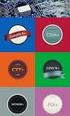 Lathund för Linuxon ot) cd Byta katalog cd alpha Byter arbetskatalog från befintlig till en med namn alpha chmod Byta rättigheter på en fil eller katalog (u=user, g=group, o=other, r=read, w=write, x=execute)
Lathund för Linuxon ot) cd Byta katalog cd alpha Byter arbetskatalog från befintlig till en med namn alpha chmod Byta rättigheter på en fil eller katalog (u=user, g=group, o=other, r=read, w=write, x=execute)
Nadas datormiljö. 1. Som tillbehör till Java finns en s.k. avlusare. Vad heter den, vad är den bra för och hur fungerar den i stora drag?
 Nadas datormiljö Mål med labben Målet med labben är att du ska lära dig använda ett antal program som kommer användas flitigt i kommande kurser och i ditt vardagliga arbete på Nada. Förberedelser Denna
Nadas datormiljö Mål med labben Målet med labben är att du ska lära dig använda ett antal program som kommer användas flitigt i kommande kurser och i ditt vardagliga arbete på Nada. Förberedelser Denna
1 Vad är Versionshantering? 2 Git. 2.1 GitHub
 1 Vad är Versionshantering? Versionshantering (eller Version Control) är ett samlingsnamn för program som ger en användare möjlighet att komma åt tidigare versioner av dokument och spåra ändringar som
1 Vad är Versionshantering? Versionshantering (eller Version Control) är ett samlingsnamn för program som ger en användare möjlighet att komma åt tidigare versioner av dokument och spåra ändringar som
Parallella jobb ctrl-z emacs & more README ctrl-z jobs. %<jobnr>
 Parallella jobb En av de stora skillnaderna mellan UNIX och t.ex. MS-DOS är att man kan köra flera program samtidigt trots att man bara har ett enda fönster. För att hålla reda på vilka program som är
Parallella jobb En av de stora skillnaderna mellan UNIX och t.ex. MS-DOS är att man kan köra flera program samtidigt trots att man bara har ett enda fönster. För att hålla reda på vilka program som är
BLI VÄN MED DIN DATOR ENHETER MAPPAR FILER
 BLI VÄN MED DIN DATOR ENHETER MAPPAR FILER Innehållsförteckning ENHETER...2 MAPPAR...2 VISNINGSLÄGEN...3 SORTERING...4 MAPPAR OCH FILER...5 FILNAMN...6 FILTILLÄGG...6 FILHANTERING KOPIERA FLYTTA BYTA NAMN
BLI VÄN MED DIN DATOR ENHETER MAPPAR FILER Innehållsförteckning ENHETER...2 MAPPAR...2 VISNINGSLÄGEN...3 SORTERING...4 MAPPAR OCH FILER...5 FILNAMN...6 FILTILLÄGG...6 FILHANTERING KOPIERA FLYTTA BYTA NAMN
Laboration 0. Enhetsbokstaven anges med ett kolon efter och man läser ofta ut detta, exempelvis C:(sekolon).
 Laboration 0 Laborationen är till för dig som inte är familjär med att navigera i filträd på en dator. Om du är van vid detta (vilket är det vanliga nu för tiden) så kan du bara snabbt titta igenom laborationen.
Laboration 0 Laborationen är till för dig som inte är familjär med att navigera i filträd på en dator. Om du är van vid detta (vilket är det vanliga nu för tiden) så kan du bara snabbt titta igenom laborationen.
Laboration 2 i datorintro för E1 Detta dokument innehåller instruktioner och övningar för introduktion till E-programmets datorsystem och web-mail.
 Laboration 2 i datorintro för E1 Detta dokument innehåller instruktioner och övningar för introduktion till E-programmets datorsystem och web-mail. E-programmets datorsalar är utrustade med datorer som
Laboration 2 i datorintro för E1 Detta dokument innehåller instruktioner och övningar för introduktion till E-programmets datorsystem och web-mail. E-programmets datorsalar är utrustade med datorer som
Filhantering utforskaren avslöjar hur information lagras
 Filhantering utforskaren avslöjar hur information lagras 44 När man skriver ett brev eller ritar en bild skapas ett do kument, som måste sparas någonstans för att inte försvinna när datorn slås av. I datorn
Filhantering utforskaren avslöjar hur information lagras 44 När man skriver ett brev eller ritar en bild skapas ett do kument, som måste sparas någonstans för att inte försvinna när datorn slås av. I datorn
Datorer och datoranvändning Föreläsningar 2014/15. Föreläsning 1 Unix. Operativsystem. Unix
 Datorer och datoranvändning Föreläsningar 2014/15 Per Holm Per.Holm@cs.lth.se Unix 2 (lab 1) Lågnivåprogrammering 23 (lab 2) Datorns hårdvara 45 L A TEX 69 (lab 3) Internet 98 (lab 4) Operativsystem 117
Datorer och datoranvändning Föreläsningar 2014/15 Per Holm Per.Holm@cs.lth.se Unix 2 (lab 1) Lågnivåprogrammering 23 (lab 2) Datorns hårdvara 45 L A TEX 69 (lab 3) Internet 98 (lab 4) Operativsystem 117
Microsoft Word. Lathund för. Innehåll. www.bit.mah.se/support. Autokorrigering. Autotext. Format
 Lathund för Microsoft Word Innehåll Autokorrigering 1 2 3 4 5 6 7 8 9 4 Format På denna rullgardinsmeny väljer du om du vill skriva brödtext, rubriker osv. Mycket bra verktyg om du arbetar med formatmallar.
Lathund för Microsoft Word Innehåll Autokorrigering 1 2 3 4 5 6 7 8 9 4 Format På denna rullgardinsmeny väljer du om du vill skriva brödtext, rubriker osv. Mycket bra verktyg om du arbetar med formatmallar.
Lathund för publicering i KI Commons wikitjänst
 1 Lathund för publicering i KI Commons wikitjänst (juni 2013) Skapa ett konto 1. Gå till webbplatsen: http://www.kicommons.wikispaces.net/ och klicka på Join längst upp till höger i webbläsarfönstret.
1 Lathund för publicering i KI Commons wikitjänst (juni 2013) Skapa ett konto 1. Gå till webbplatsen: http://www.kicommons.wikispaces.net/ och klicka på Join längst upp till höger i webbläsarfönstret.
Välkommen som användare av medietekniks och informatiks publika studentserver
 Välkommen som användare av medietekniks och informatiks publika studentserver student.ktd.sh.se Syfte Vår server är en kombinerad ftp- och webbserver med två grundläggande syften: 1) Spara dokument som
Välkommen som användare av medietekniks och informatiks publika studentserver student.ktd.sh.se Syfte Vår server är en kombinerad ftp- och webbserver med två grundläggande syften: 1) Spara dokument som
Nadas datormiljö. 1. Som tillbehör till Java finns en s.k. avlusare. Vad heter den, vad är den bra för och hur fungerar den i stora drag?
 Nadas datormiljö Mål Målet med labben är att du ska lära dig använda ett antal program som kommer användas flitigt i kommande kurser och i ditt vardagliga arbete på Nada. Förberedelser Denna labb bygger
Nadas datormiljö Mål Målet med labben är att du ska lära dig använda ett antal program som kommer användas flitigt i kommande kurser och i ditt vardagliga arbete på Nada. Förberedelser Denna labb bygger
Steg 1 Minnen, mappar, filer Windows 7
 Steg 1 Minnen, mappar, filer Windows 7 Maj -13 Liljedalsdata.se Liljedalsdata Steg 1 Sida 1 Inledning Välkommen till denna kurs. Att jobba med datorer är ofta som att jobba med matematik. Det nya bygger
Steg 1 Minnen, mappar, filer Windows 7 Maj -13 Liljedalsdata.se Liljedalsdata Steg 1 Sida 1 Inledning Välkommen till denna kurs. Att jobba med datorer är ofta som att jobba med matematik. Det nya bygger
Lathund för BankID säkerhetsprogram
 Lathund för BankID säkerhetsprogram BankID säkerhetsprogram för Windows, version 4.10 Datum: 2009-11-23 Introduktion När du ska hämta ut och använda e-legitimationen BankID behöver du ha ett installerat
Lathund för BankID säkerhetsprogram BankID säkerhetsprogram för Windows, version 4.10 Datum: 2009-11-23 Introduktion När du ska hämta ut och använda e-legitimationen BankID behöver du ha ett installerat
Datorintroduktion 2009 Föreläsning 1. Dieter Larsen (IT-chef Matematiska vetenskaper)
 Datorintroduktion 2009 Föreläsning 1 (IT-chef Matematiska vetenskaper) Inloggning - Linux - CID -> Enter -> Lösenord (skrapkort, rad #1) -> Enter Detta är obekant? - Windows - Logga in med CID+lösenord
Datorintroduktion 2009 Föreläsning 1 (IT-chef Matematiska vetenskaper) Inloggning - Linux - CID -> Enter -> Lösenord (skrapkort, rad #1) -> Enter Detta är obekant? - Windows - Logga in med CID+lösenord
KURSMÅL WINDOWS STARTA KURSEN
 KURSMÅL WINDOWS Detta är en introduktionskurs för dig som är nybörjare. Du kommer att få bekanta dig med datorns viktigaste delar och lära dig grunderna i operativsystemet Windows, vilket är en förutsättning
KURSMÅL WINDOWS Detta är en introduktionskurs för dig som är nybörjare. Du kommer att få bekanta dig med datorns viktigaste delar och lära dig grunderna i operativsystemet Windows, vilket är en förutsättning
komplex av nödvändiga, understödjande program som kallas Utanpå OS existerar ett - eller flera olika - slags skal som
 - 1 - - 2 - Datorkörning/datoranvändning handlar i princip bara om att exekvera program för olika ändamål, explicit eller implicit - explicit: starta uttryckligen ett program med ett visst namn si eller
- 1 - - 2 - Datorkörning/datoranvändning handlar i princip bara om att exekvera program för olika ändamål, explicit eller implicit - explicit: starta uttryckligen ett program med ett visst namn si eller
2D1310 Programmeringsteknik för CL1 Laborationer läsåret 2004/2005
 2D1310 Programmeringsteknik för CL1 Laborationer läsåret 2004/2005 Fyll i ditt namn och personnummer med bläck eller motsvarande. OBS: Om inte denna kvittenssida tas med vid redovisningen får du ingen
2D1310 Programmeringsteknik för CL1 Laborationer läsåret 2004/2005 Fyll i ditt namn och personnummer med bläck eller motsvarande. OBS: Om inte denna kvittenssida tas med vid redovisningen får du ingen
ALEPH ver. 16 Introduktion
 Fujitsu, Westmansgatan 47, 582 16 Linköping INNEHÅLLSFÖRTECKNING 1. SKRIVBORDET... 1 2. FLYTTA RUNT M.M.... 2 3. LOGGA IN... 3 4. VAL AV DATABAS... 4 5. STORLEK PÅ RUTORNA... 5 6. NAVIGATIONSRUTA NAVIGATIONSTRÄD...
Fujitsu, Westmansgatan 47, 582 16 Linköping INNEHÅLLSFÖRTECKNING 1. SKRIVBORDET... 1 2. FLYTTA RUNT M.M.... 2 3. LOGGA IN... 3 4. VAL AV DATABAS... 4 5. STORLEK PÅ RUTORNA... 5 6. NAVIGATIONSRUTA NAVIGATIONSTRÄD...
Lathund steg för steg
 Lathund Lathund steg för steg Jessica Mattsson Administrativ assistent och Lotta Karlsson Informationsansvarig och Webbredaktör Oktober 2014 Innehållsförteckning Logga in... 1 Logga in på Insidan... 1
Lathund Lathund steg för steg Jessica Mattsson Administrativ assistent och Lotta Karlsson Informationsansvarig och Webbredaktör Oktober 2014 Innehållsförteckning Logga in... 1 Logga in på Insidan... 1
Grundkurs 1 IKT Filhantering
 Filhantering Dan Haldin Ålands lyceum I N N E H Å L L S F Ö R T E C K N I N G Innehållsförteckning... 2 Filhantering med Windows... 3 Skapa Mappar... 4 Spara rätt... 5 Öppna sparade filer... 7 Flytta och
Filhantering Dan Haldin Ålands lyceum I N N E H Å L L S F Ö R T E C K N I N G Innehållsförteckning... 2 Filhantering med Windows... 3 Skapa Mappar... 4 Spara rätt... 5 Öppna sparade filer... 7 Flytta och
Steg 1 Minnen, mappar, filer Windows 10
 Steg 1 Minnen, mappar, filer Windows 10 Sep -18 Liljedalsdata.se Liljedalsdata Steg 1 Sida 1 Inledning Välkommen till denna kurs. Operativsystem, Program/Appar, webbsidor och instruktioner inom IT-branchen
Steg 1 Minnen, mappar, filer Windows 10 Sep -18 Liljedalsdata.se Liljedalsdata Steg 1 Sida 1 Inledning Välkommen till denna kurs. Operativsystem, Program/Appar, webbsidor och instruktioner inom IT-branchen
DD1311 Programmeringsteknik för CL1 Laborationer läsåret 2008-2009
 DD1311 Programmeringsteknik för CL1 Laborationer läsåret 2008-2009 Fyll i ditt namn och personnummer med bläck eller motsvarande. Kursledare är Linda Kann, linda@nada.kth.se. Namn... Personnr... Laborationer
DD1311 Programmeringsteknik för CL1 Laborationer läsåret 2008-2009 Fyll i ditt namn och personnummer med bläck eller motsvarande. Kursledare är Linda Kann, linda@nada.kth.se. Namn... Personnr... Laborationer
Praktiska saker... Om Laboration 1. Studietips. Praktiska saker. Att studera hemifrån på PC. Seminarier & Lektioner & Handledning & Hemsida
 Seminarier & Lektioner & Handledning & Hemsida Praktiska saker... 4 obligatoriska seminarier (se hemsidan) Lektioner Emacs Operativsystem Handledning Rum 1219 E-post Kolla in kurshemsidan ofta Labbresultat,
Seminarier & Lektioner & Handledning & Hemsida Praktiska saker... 4 obligatoriska seminarier (se hemsidan) Lektioner Emacs Operativsystem Handledning Rum 1219 E-post Kolla in kurshemsidan ofta Labbresultat,
FC-kurs Röbäcks skolområde, åk 5-6
 FC-kurs Röbäcks skolområde, åk 5-6 En kortfattad manual för följande funktioner: 1. Hur det ser ut i FC (repetition) 2. Hur man skickar och läser mail i FC (repetition) 3. Att skicka och ta emot en bilaga
FC-kurs Röbäcks skolområde, åk 5-6 En kortfattad manual för följande funktioner: 1. Hur det ser ut i FC (repetition) 2. Hur man skickar och läser mail i FC (repetition) 3. Att skicka och ta emot en bilaga
Användarmanual för Hemsida
 Användarmanual för Hemsida Sida 1 av 44 Inledning Detta dokument är en användarmanual för redigerbara hemsidor utvecklade av. Du kan själv, i ett wordliknande gränssnitt, enkelt uppdatera din egen hemsida
Användarmanual för Hemsida Sida 1 av 44 Inledning Detta dokument är en användarmanual för redigerbara hemsidor utvecklade av. Du kan själv, i ett wordliknande gränssnitt, enkelt uppdatera din egen hemsida
Visma Proceedo. Att logga in - Manual. Version 1.3 / 140414 1
 Visma Proceedo Att logga in - Manual Version 1.3 / 140414 1 Innehållsförteckning 1) INLOGGNING VIA VERKTYG OCH SYSTEM... 3 2) INTERNET EXPLORER... 6 2.1 Java... 6 2.2 Popup-fönster... 8 2.3 Browser, 32-
Visma Proceedo Att logga in - Manual Version 1.3 / 140414 1 Innehållsförteckning 1) INLOGGNING VIA VERKTYG OCH SYSTEM... 3 2) INTERNET EXPLORER... 6 2.1 Java... 6 2.2 Popup-fönster... 8 2.3 Browser, 32-
Datorintroduktion 2010 Föreläsning 1. Dieter Modig
 Datorintroduktion 2010 Föreläsning 1 Inloggning - Linux - CID -> Enter -> Lösenord (skrapkort, rad #1) -> Enter Detta är obekant? - Windows - Logga in med CID+lösenord (skrapkort, rad #1) Detta kan ni?
Datorintroduktion 2010 Föreläsning 1 Inloggning - Linux - CID -> Enter -> Lösenord (skrapkort, rad #1) -> Enter Detta är obekant? - Windows - Logga in med CID+lösenord (skrapkort, rad #1) Detta kan ni?
Manual Attestering av fakturor på webb
 Manual Attestering av fakturor på webb Innehåll Förutsättningar...2 Mail och inloggning...3 Ekonomisk attest...5 Åtgärdsknappar för ekonomisk attestant... 10 Alternativ 1 - Fakturan är korrekt... 11 Alternativ
Manual Attestering av fakturor på webb Innehåll Förutsättningar...2 Mail och inloggning...3 Ekonomisk attest...5 Åtgärdsknappar för ekonomisk attestant... 10 Alternativ 1 - Fakturan är korrekt... 11 Alternativ
Dags för lösenordsbyte? Instruktioner för PC/Windows och Mac.
 Dags för lösenordsbyte? Instruktioner för PC/Windows och Mac. TIPS för våra PC-användare: TIPS! Genom att själv göra lösenordsbytet redan nu kan du förenkla hela lösenordbytet. Klicka på tangenterna CTRL
Dags för lösenordsbyte? Instruktioner för PC/Windows och Mac. TIPS för våra PC-användare: TIPS! Genom att själv göra lösenordsbytet redan nu kan du förenkla hela lösenordbytet. Klicka på tangenterna CTRL
Programutveckling med Java Development Kit. (JDK 1.1.x) och Programmers File Editor (PFE 7.02)
 UMEÅ UNIVERSITET Institutionen för datavetenskap Thomas Johansson Oktober 1998 Programutveckling med Java Development Kit (JDK 1.1.x) och Programmers File Editor (PFE 7.02) Umeå universitet 901 87 Umeå.
UMEÅ UNIVERSITET Institutionen för datavetenskap Thomas Johansson Oktober 1998 Programutveckling med Java Development Kit (JDK 1.1.x) och Programmers File Editor (PFE 7.02) Umeå universitet 901 87 Umeå.
Inloggning till Treserva via extern dator
 Inloggning till Treserva via extern dator Innehåll 1 Inloggningsalternativ... 2 1.1 Inloggning via SMS... 2 1.2 Inloggning via E-legitimation... 4 2 Utloggning... 5 3 Helskärmsläge... 6 4 Bläddra mellan
Inloggning till Treserva via extern dator Innehåll 1 Inloggningsalternativ... 2 1.1 Inloggning via SMS... 2 1.2 Inloggning via E-legitimation... 4 2 Utloggning... 5 3 Helskärmsläge... 6 4 Bläddra mellan
Identity Manager. Användarhandbok. Identity Manager. Behörighetsverktyg för Mina tjänster
 Identity Manager Användarhandbok Identity Manager Behörighetsverktyg för Mina tjänster April 2017 1 VAD ÄR IDENTITY MANAGER?... 2 1.1 VAD SKA BEHÖRIGHETSADMINISTRATÖREN GÖRA I IDENTITY MANAGER?... 2 1.2
Identity Manager Användarhandbok Identity Manager Behörighetsverktyg för Mina tjänster April 2017 1 VAD ÄR IDENTITY MANAGER?... 2 1.1 VAD SKA BEHÖRIGHETSADMINISTRATÖREN GÖRA I IDENTITY MANAGER?... 2 1.2
FIRSTCLASS. Innehåll:
 FIRSTCLASS Innehåll: Hämta klient...2 Installera klient...2 Konfigurera klient...2 Koppla upp...3 Skrivbordet...3 Mailbox...3 Presentation...3 Skapa ett nytt meddelande...4 Söka mottagare för nytt meddelande...4
FIRSTCLASS Innehåll: Hämta klient...2 Installera klient...2 Konfigurera klient...2 Koppla upp...3 Skrivbordet...3 Mailbox...3 Presentation...3 Skapa ett nytt meddelande...4 Söka mottagare för nytt meddelande...4
Hur kommer jag igång?
 2015-01-12 Hur kommer jag igång? Hej och välkommen till Eftermarknadsutbildningen inom Konsumenträtt! Börja med att läsa igenom denna instruktion (i utskriftslayout). Den är till hjälp för att du snabbt
2015-01-12 Hur kommer jag igång? Hej och välkommen till Eftermarknadsutbildningen inom Konsumenträtt! Börja med att läsa igenom denna instruktion (i utskriftslayout). Den är till hjälp för att du snabbt
Dok nr OSF/AV-15:003, ver E Inloggning till Treserva via extern dator
 Inloggning till Treserva via extern dator Innehåll 1 Inloggningsalternativ... 2 1.1 Inloggning via SMS... 2 1.2 Inloggning via E-legitimation... 4 2 Utloggning... 5 3 Helskärmsläge... 6 4 Bläddra mellan
Inloggning till Treserva via extern dator Innehåll 1 Inloggningsalternativ... 2 1.1 Inloggning via SMS... 2 1.2 Inloggning via E-legitimation... 4 2 Utloggning... 5 3 Helskärmsläge... 6 4 Bläddra mellan
Skapa mapp. * Gör så här: Det finns många sätt att skapa mappar, men det enklaste sättet brukar vara följande.
 Ideell IT-förening där äldre lär äldre Skapa mapp Det finns många sätt att skapa mappar, men det enklaste sättet brukar vara följande. * Gör så här: 1. Se till att du befinner dig på den plats i datorn
Ideell IT-förening där äldre lär äldre Skapa mapp Det finns många sätt att skapa mappar, men det enklaste sättet brukar vara följande. * Gör så här: 1. Se till att du befinner dig på den plats i datorn
Lathund för studenter
 Uppdaterad 2005-09-07 Lathund för studenter vid inläggning av uppsatser i Xerxes Xerxes: http://theses.lub.lu.se/undergrad/ INLÄGGNING AV UPPSATS I XERXES 1. Inloggning Gå in i Publicera i Xerxes i menyn
Uppdaterad 2005-09-07 Lathund för studenter vid inläggning av uppsatser i Xerxes Xerxes: http://theses.lub.lu.se/undergrad/ INLÄGGNING AV UPPSATS I XERXES 1. Inloggning Gå in i Publicera i Xerxes i menyn
Innehåll Information om hemkatalog och lagring av filer... 2 PC... 2 GDA-dator, Windows
 2019-02-21 IT-ENHETEN Innehåll Information om hemkatalog och lagring av filer... 2 PC... 2 GDA-dator, Windows 10... 2 Öppna hemkatalogen... 2 Kontrollera synkronisering av hemkatalog... 4 Återställning
2019-02-21 IT-ENHETEN Innehåll Information om hemkatalog och lagring av filer... 2 PC... 2 GDA-dator, Windows 10... 2 Öppna hemkatalogen... 2 Kontrollera synkronisering av hemkatalog... 4 Återställning
For att fa information om kommandon eller program sa nns det manualsidor. Dessa
 Lulea Tekniska Universitet Malin Flodin 12 Maj 1997 SMD084 1 Manualsidor For att fa information om kommandon eller program sa nns det manualsidor. Dessa kan man studera genom att anvanda programmet xman
Lulea Tekniska Universitet Malin Flodin 12 Maj 1997 SMD084 1 Manualsidor For att fa information om kommandon eller program sa nns det manualsidor. Dessa kan man studera genom att anvanda programmet xman
Grundläggande datorkunskap. Kom igång med dator
 Grundläggande datorkunskap Kom igång med dator Korta fakta om datorn: DATORNS OLIKA DELAR BILDSKÄRM SYSTEMENHET TANGENTBORD MUS Använd bara musens vänsterknapp till att börja med. I många fall klarar du
Grundläggande datorkunskap Kom igång med dator Korta fakta om datorn: DATORNS OLIKA DELAR BILDSKÄRM SYSTEMENHET TANGENTBORD MUS Använd bara musens vänsterknapp till att börja med. I många fall klarar du
DATORINTRODUKTION 2010 LABORATION 1
 DATORINTRODUKTION 2010 LABORATION 1 Instruktioner Genomför uppgifterna i tur och ordning. Text i typsnittet Courier indikerar något som skall utföras på datorn, t.ex. ett kommando i kommandotolken eller
DATORINTRODUKTION 2010 LABORATION 1 Instruktioner Genomför uppgifterna i tur och ordning. Text i typsnittet Courier indikerar något som skall utföras på datorn, t.ex. ett kommando i kommandotolken eller
WebBoard i distansutbildningen
 WebBoard i distansutbildningen - Handbok för nybörjare För att underlätta kommunikationen mellan dig, dina kurskamrater och deltagande lärare kommer vi att använda datorn som kommunikationshjälpmedel.
WebBoard i distansutbildningen - Handbok för nybörjare För att underlätta kommunikationen mellan dig, dina kurskamrater och deltagande lärare kommer vi att använda datorn som kommunikationshjälpmedel.
SF1520, Numeriska Metoder och Grundläggande Programmering för K2 Lab1.
 SF1520, Numeriska Metoder och Grundläggande Programmering för K2 Lab1. Denna labb är tänkt att öva datorhantering och öva inledande Matlab. Eftersom förkunskaperna varierar finns en del frivilliga uppgifter
SF1520, Numeriska Metoder och Grundläggande Programmering för K2 Lab1. Denna labb är tänkt att öva datorhantering och öva inledande Matlab. Eftersom förkunskaperna varierar finns en del frivilliga uppgifter
en stor bokstav och en siffra. Lösenordet får inte innehålla några tecken (!,,#,%,&)
 Gå in på www.lernia.se Klicka på rubriken Registrera CV 1. Fyll i dina användaruppgifter. - Skriv in din e-postadress, glöm inte att upprepa e-postadressen - Skriv in ett önskat lösenord och upprepa detta.
Gå in på www.lernia.se Klicka på rubriken Registrera CV 1. Fyll i dina användaruppgifter. - Skriv in din e-postadress, glöm inte att upprepa e-postadressen - Skriv in ett önskat lösenord och upprepa detta.
Innehåll. Inledning. Inställningar. Inledning Inställningar Kortkommandon Övriga inställningar Kommandofönstret Övrigt
 Innehåll Inledning Inställningar Kortkommandon Övriga inställningar Kommandofönstret Övrigt Inledning Sammanfattning Kortkommando är en ersättning, eller iallafall ett komplement, till Windows inbyggda
Innehåll Inledning Inställningar Kortkommandon Övriga inställningar Kommandofönstret Övrigt Inledning Sammanfattning Kortkommando är en ersättning, eller iallafall ett komplement, till Windows inbyggda
ARX på Windows Vista, Windows 7 eller Windows 2008 server
 ARX på Windows Vista, Windows 7 eller Windows 2008 server 1. Inledning För att den i Arx interna Jetty Web servern skall kunna skapa temporära filer måste den ha tillgång till en användarkatalog (ett användarkonto)
ARX på Windows Vista, Windows 7 eller Windows 2008 server 1. Inledning För att den i Arx interna Jetty Web servern skall kunna skapa temporära filer måste den ha tillgång till en användarkatalog (ett användarkonto)
Övningar till UNIX/Linux Grundkurs och förslag till LÖSNING
 Övningar till UNIX/Linux Grundkurs och förslag till LÖSNING 1. Träna på att logga in och ut. 2. Mata ln sleep 60. Mata in kommandot date direkt. Tryck på avbrottstangenten, (CTRL-C). Prova kommandot date
Övningar till UNIX/Linux Grundkurs och förslag till LÖSNING 1. Träna på att logga in och ut. 2. Mata ln sleep 60. Mata in kommandot date direkt. Tryck på avbrottstangenten, (CTRL-C). Prova kommandot date
En guide till. FirstClass. i webbläsaren
 En guide till FirstClass i webbläsaren En guide till FirstClass Grundläggande funktioner Logga in i FirstClass Du når FirstClass från vilken modern webbläsare som helst, oavsett plattform (PC, Mac, smartphone
En guide till FirstClass i webbläsaren En guide till FirstClass Grundläggande funktioner Logga in i FirstClass Du når FirstClass från vilken modern webbläsare som helst, oavsett plattform (PC, Mac, smartphone
Elias Castegren. (Version 1, 2012)
 Liten Emacs-referens Elias Castegren (Version 1, 2012) Det här är en kort genomgång av några väldigt grundläggande kommandon i Emacs. Dokumentet är inte utförligt eller ens särskilt pedagogiskt, utan jag
Liten Emacs-referens Elias Castegren (Version 1, 2012) Det här är en kort genomgång av några väldigt grundläggande kommandon i Emacs. Dokumentet är inte utförligt eller ens särskilt pedagogiskt, utan jag
Vid fel och frågor Ta kontakt med förbundet. Logga in. Menyn
 Manual Spelarregistrering Manualen beskriver hur man lägger in spelare i sin spelartrupp och tilldelar fasta spelarnummer. Läs igenom manualen och följ den när du lägger in spelarna i ditt lag och föreningens
Manual Spelarregistrering Manualen beskriver hur man lägger in spelare i sin spelartrupp och tilldelar fasta spelarnummer. Läs igenom manualen och följ den när du lägger in spelarna i ditt lag och föreningens
Manual Attestering av fakturor på webb
 Manual Attestering av fakturor på webb Förutsättningar...2 Beställningsreferens...3 Mail och inloggning...3 Sakattestera...5 Alternativ 1 Fakturan betalas av 1 projekt... 9 Alternativ 2- Fakturan betalas
Manual Attestering av fakturor på webb Förutsättningar...2 Beställningsreferens...3 Mail och inloggning...3 Sakattestera...5 Alternativ 1 Fakturan betalas av 1 projekt... 9 Alternativ 2- Fakturan betalas
Labora&on 1 Introduk&on &ll utvecklingsmiljön övningar/uppgi<er
 Labora&on 1 Introduk&on &ll utvecklingsmiljön övningar/uppgi
Labora&on 1 Introduk&on &ll utvecklingsmiljön övningar/uppgi
Instruktioner för att skapa konton i MV-login
 Instruktioner för att skapa konton i MV-login MV-Login är ett inloggningssystem, avsett för inloggning i MV-Nordics program, webbprogram och appar. Administration av systemet samt webbprogramen finner
Instruktioner för att skapa konton i MV-login MV-Login är ett inloggningssystem, avsett för inloggning i MV-Nordics program, webbprogram och appar. Administration av systemet samt webbprogramen finner
Filhantering utforskaren avslöjar
 Filhantering utforskaren avslöjar 1 hur information lagras När man skriver ett brev eller ritar en bild skapas ett do kument. Detta måste sparas någonstans för att inte försvinna när datorn slås av. I
Filhantering utforskaren avslöjar 1 hur information lagras När man skriver ett brev eller ritar en bild skapas ett do kument. Detta måste sparas någonstans för att inte försvinna när datorn slås av. I
E-posthantering med Novell Groupwise WebAccess
 E-posthantering med Novell Groupwise WebAccess En liten hjälpreda sammanställd av Thomas Granhäll. Materialet får kopieras fritt! 2003 Följande moment behandlas i denna manual: 1. Logga in 2. Ta emot och
E-posthantering med Novell Groupwise WebAccess En liten hjälpreda sammanställd av Thomas Granhäll. Materialet får kopieras fritt! 2003 Följande moment behandlas i denna manual: 1. Logga in 2. Ta emot och
Hur du gör ditt Gilles hemsida - en liten hjälp på vägen
 Hur du gör ditt Gilles hemsida - en liten hjälp på vägen Sidan 2 - Logga in Sidan 3 - Uppbyggnad av en sida Sidan 4 - Infoga länk Sidan 5 - Infoga bilaga Sidan 6 - Infoga bild Sidan 7-8 Vad betyder knapparna
Hur du gör ditt Gilles hemsida - en liten hjälp på vägen Sidan 2 - Logga in Sidan 3 - Uppbyggnad av en sida Sidan 4 - Infoga länk Sidan 5 - Infoga bilaga Sidan 6 - Infoga bild Sidan 7-8 Vad betyder knapparna
Innehåll Information om hemkatalog och lagring av filer... 2 PC... 3 DAFGU-/GDA-dator, Windows
 2018-02-02 IT-ENHETEN Innehåll Information om hemkatalog och lagring av filer... 2 PC... 3 DAFGU-/GDA-dator, Windows 10... 3 Öppna hemkatalogen... 3 Kontrollera synkronisering av hemkatalog... 4 Återställning
2018-02-02 IT-ENHETEN Innehåll Information om hemkatalog och lagring av filer... 2 PC... 3 DAFGU-/GDA-dator, Windows 10... 3 Öppna hemkatalogen... 3 Kontrollera synkronisering av hemkatalog... 4 Återställning
Del 1: Skapa konto i Exchange
 Adminguide Del 1: Skapa kontot i Exchange Del 2: Aktivera kontot i Office 365 Del 3: Anpassa kontot till ITarbetsplatsen Del 4: Installera dator i ITarbetsplatsen Del 5: ITarbertsplatsen - dator till användarkonto
Adminguide Del 1: Skapa kontot i Exchange Del 2: Aktivera kontot i Office 365 Del 3: Anpassa kontot till ITarbetsplatsen Del 4: Installera dator i ITarbetsplatsen Del 5: ITarbertsplatsen - dator till användarkonto
Snabbguide till First Class
 Snabbguide till First Class Guide till First Class Grundläggande funktioner Logga in i First Class För att logga in i First Class dubbelklickar du på skrivbordsikonen First Class, eller väljer First Class
Snabbguide till First Class Guide till First Class Grundläggande funktioner Logga in i First Class För att logga in i First Class dubbelklickar du på skrivbordsikonen First Class, eller väljer First Class
Övningar för del I av kursen
 Övningar för del I av kursen Detta är den första samlingen av tre med övningar. Övningarna i den här samlingen numreras med 1.x där x går går från 1 till 8. Det är nödvändigt att genomföra de flesta övningar
Övningar för del I av kursen Detta är den första samlingen av tre med övningar. Övningarna i den här samlingen numreras med 1.x där x går går från 1 till 8. Det är nödvändigt att genomföra de flesta övningar
Tilpro Övning 1. Per-Anders Staav (föredrar att kallas Pa) Kan nås via epost: (fast de flesta frågor besvaras nog bäst av Alexander)
 Tilpro Övning 1 Per-Anders Staav (föredrar att kallas Pa) Kan nås via epost: pasta@kth.se (fast de flesta frågor besvaras nog bäst av Alexander) På programmet idag: Unix (Solaris) Grunderna i Python programmering
Tilpro Övning 1 Per-Anders Staav (föredrar att kallas Pa) Kan nås via epost: pasta@kth.se (fast de flesta frågor besvaras nog bäst av Alexander) På programmet idag: Unix (Solaris) Grunderna i Python programmering
Handhavande manual problemhantering
 av Handhavande manual problemhantering 1(9) av Flytta dina dokument från H: till OneDrive I och med att Norrtälje kommun går över till Office 365 för skolverksamheten så kommer den egna lagringsplatsen
av Handhavande manual problemhantering 1(9) av Flytta dina dokument från H: till OneDrive I och med att Norrtälje kommun går över till Office 365 för skolverksamheten så kommer den egna lagringsplatsen
UNIX Introduktion UNIX. Datorerfarenhet. Vad menar man med operativsystem
 UNIX Introduktion UNIX Inge Frick inge@nada.kth.se De datorer ni kommer att använda här är huvudsakligen SUN-maskiner som kör Solaris. Solaris är ett Unix operativsystem. Unix intro 2005 / Copyright Inge
UNIX Introduktion UNIX Inge Frick inge@nada.kth.se De datorer ni kommer att använda här är huvudsakligen SUN-maskiner som kör Solaris. Solaris är ett Unix operativsystem. Unix intro 2005 / Copyright Inge
Filbeskrivningar ---------------- http://student.ing-steen.se/sql/ Eller på särskild CD skiva
 Filbeskrivningar ---------------- http://student.ing-steen.se/sql/ Eller på särskild CD skiva OBS! Det finns ytterligare filer på Microsoft CD, som tillhör SQL 2000 Administration Self paced, vilka kan
Filbeskrivningar ---------------- http://student.ing-steen.se/sql/ Eller på särskild CD skiva OBS! Det finns ytterligare filer på Microsoft CD, som tillhör SQL 2000 Administration Self paced, vilka kan
